Możesz ręcznie dodawać zadania do kalendarza programu Outlook
- Outlook umożliwia wyświetlanie zadań z Microsoft To Do w swoim kalendarzu.
- Możesz to łatwo zrobić, ale aby to zadziałało, musisz ręcznie dodać swoje zadania.
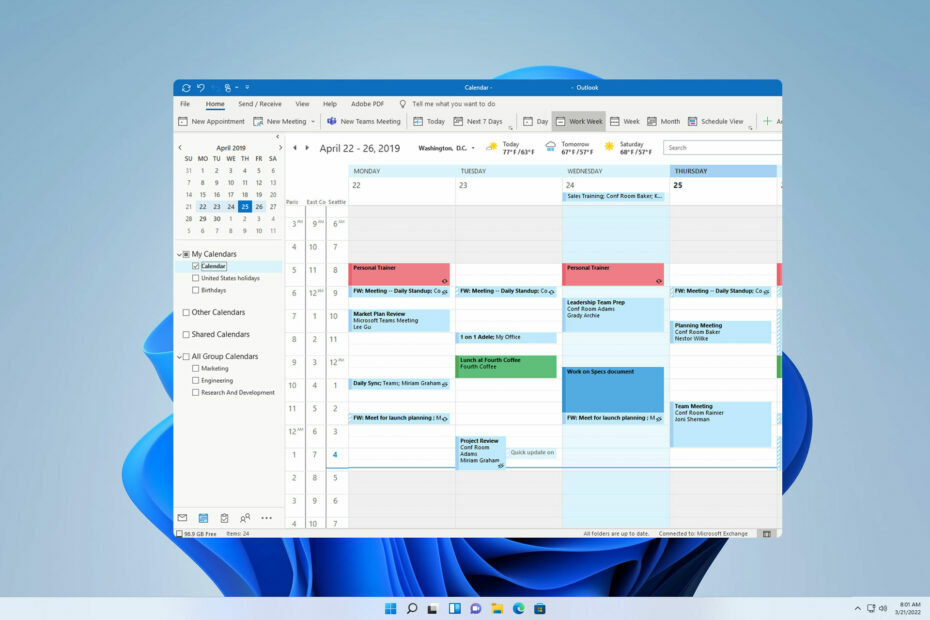
Jeśli masz napięty harmonogram, ważne jest, aby nie przegapić żadnych ważnych zadań ani wydarzeń. Dlatego wielu zastanawia się, jak wyświetlać zadania w kalendarzu Outlooka.
Pominięcie ważnego wydarzenia może być szkodliwe, dlatego ważne jest, aby wiedzieć, jak zarządzać zadaniami w Outlooku, a ten przewodnik pokaże Ci, jak to zrobić.
Dlaczego nie widzę zadań w kalendarzu programu Outlook?
- Twoje domyślne konto pocztowe nie jest tym samym kontem, do którego dodano zadania.
- Twoje zadania nie znajdują się w głównym folderze zadań w aplikacji Microsoft To Do ani w programie Outlook w okienku zadań sieci Web.
Ustaw domyślny kalendarz w Outlooku
- Nawigować do Plik i wybierz Informacje.
- Teraz wybierz Ustawienia konta i wybierz Ustawienia konta Ponownie.
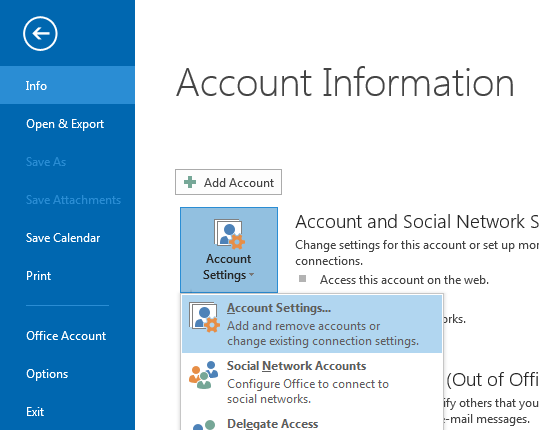
- Następnie przejdź do Pliki danych.

- Wybierz to samo konto, którego używasz do zadań, i wybierz Ustaw jako domyślne.
Jak wyświetlić zadania w kalendarzu programu Outlook?
Przenieś je do Kalendarza ręcznie
- Otwórz program Outlook lub Outlook dla sieci Web.
- Wybierz Ikona kalendarza z lewego panelu.
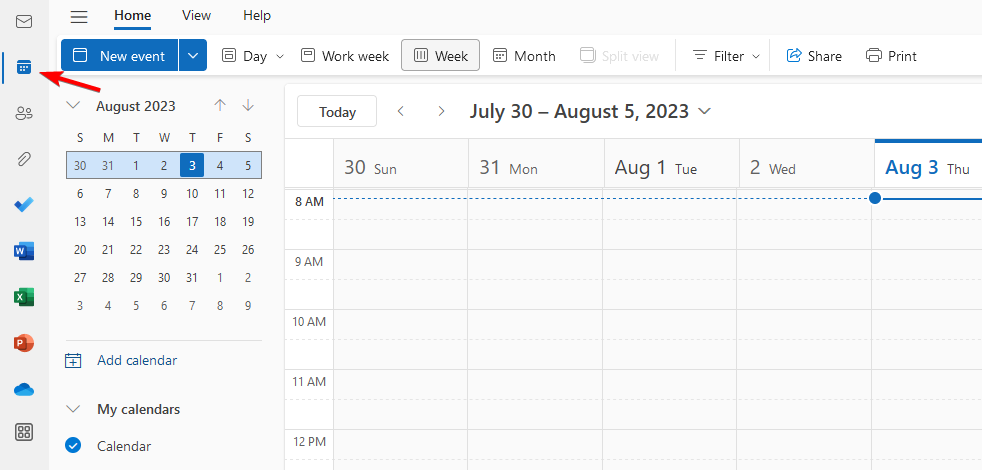
- Z górnego menu wybierz Mój dzień i wtedy Do zrobienia. Twoja lista zadań zostanie teraz wyświetlona.

- Znajdź żądane zadanie i przeciągnij je i upuść w żądanym miejscu w kalendarzu. Spowoduje to utworzenie kart do kalendarzy w programie Outlook, które można przenosić.

- Powtórz tę czynność dla wszystkich zadań, które chcesz wyświetlać w kalendarzu programu Outlook.
To wszystko jest możliwe dzięki funkcji tablicy kalendarza w programie Outlook. Jeśli chcesz dowiedzieć się więcej, mamy świetny przewodnik, jak to zrobić ustaw kalendarz programu Outlook jako prywatny, więc koniecznie sprawdź.
Integracja z Microsoft To Do
Chociaż Outlook i Microsoft To Do są zintegrowane, nie jest to idealna integracja i jest miejsce na ulepszenia.
Aplikacja Microsoft To Do jest dostępna w programie Outlook i można uzyskać do niej dostęp zarówno w wersji komputerowej, jak i internetowej.
Na komputer:
- Otwórz Outlooka.
- Następnie wybierz Zadania z okienka odczytu.

- Powinieneś zobaczyć wszystkie swoje zadania do wykonania.
W razie potrzeby możesz sortować zadania, klikając Zadania i wybierając Dom menu rozwijane.
W sieci:
- Otwórz aplikację Outlook dla sieci Web.
- Kliknij Mój dzień.
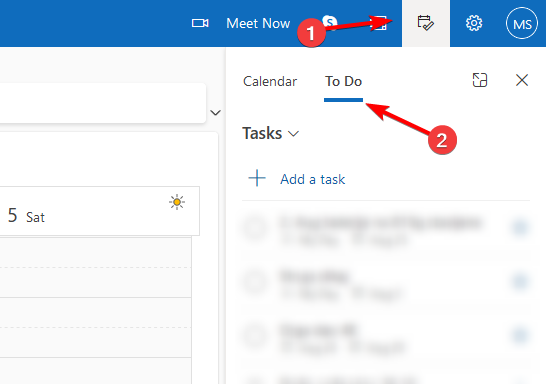
- Stamtąd będziesz mógł zobaczyć i uzyskać dostęp do wszystkich swoich zadań.
Może to być bardzo przydatne, ponieważ umożliwia tworzenie zadań, usuwanie ich i łatwe dodawanie do kalendarza. Jednak To Do nie dodaje automatycznie twoich zadań do kalendarza, jak wielu mogłoby pomyśleć.
Zamiast tego musisz to zrobić ręcznie dla każdego zadania, które chcesz dodać do listy zadań. Może to być dobre lub złe, w zależności od tego, jak go używasz.
Pamiętaj, że możesz napotkać problemy z usługą, ponieważ niewielu to zgłosiło Aplikacja Microsoft To Do nie synchronizuje się odpowiednio.
Uwielbiamy tę metodę, ale mamy nadzieję, że będzie dostępna opcja pełnego kalendarza i synchronizacji zadań do wykonania.
- Jak zachować wybrane kalendarze programu Outlook
- Jak korzystać z folderów wyszukiwania w programie Outlook
- Jak ukryć ukończone zadania w Outlooku
Jak widać, łatwo jest wyświetlać zadania w kalendarzu programu Outlook, ale niestety nie można automatycznie wyświetlać wszystkich zadań. Zamiast tego będziesz musiał ręcznie dodać je z listy rzeczy do zrobienia.
Jeśli chcesz dowiedzieć się więcej, mamy świetny przewodnik, jak to zrobić przydzielać zadania w aplikacji Microsoft To Do, więc koniecznie ją przeczytaj.
Czy kiedykolwiek korzystałeś z Outlooka z Microsoft To Do? Opowiedz nam więcej o swoich doświadczeniach w komentarzach poniżej.


